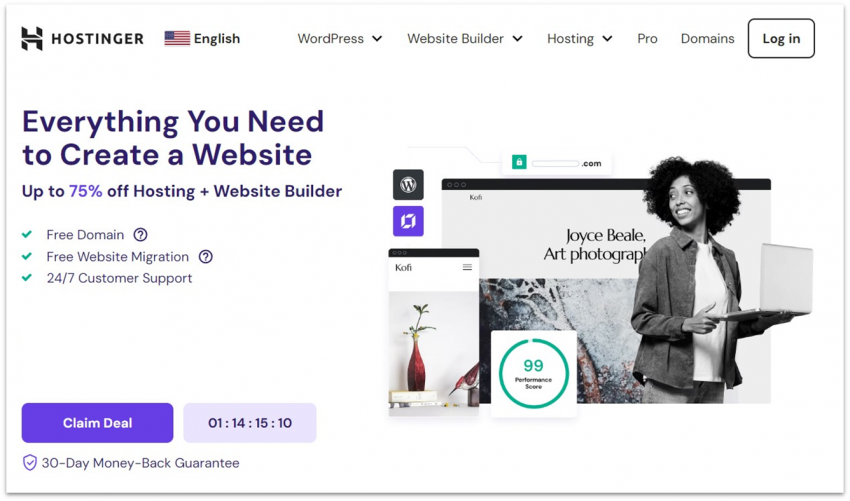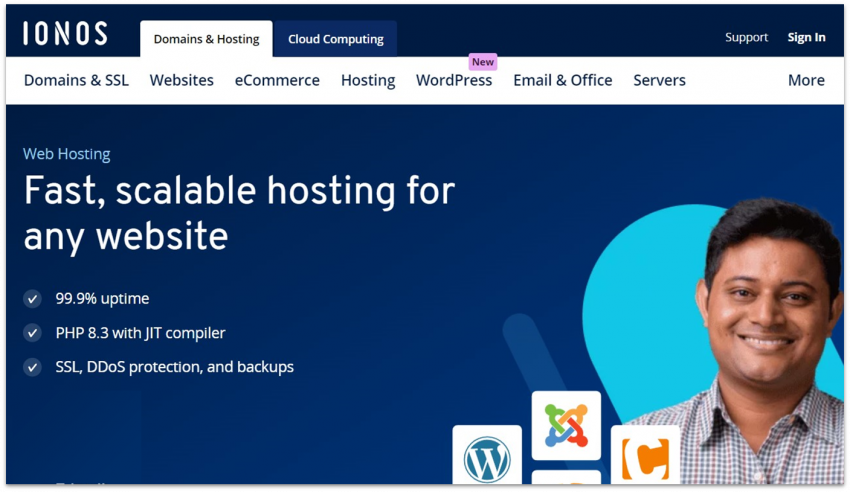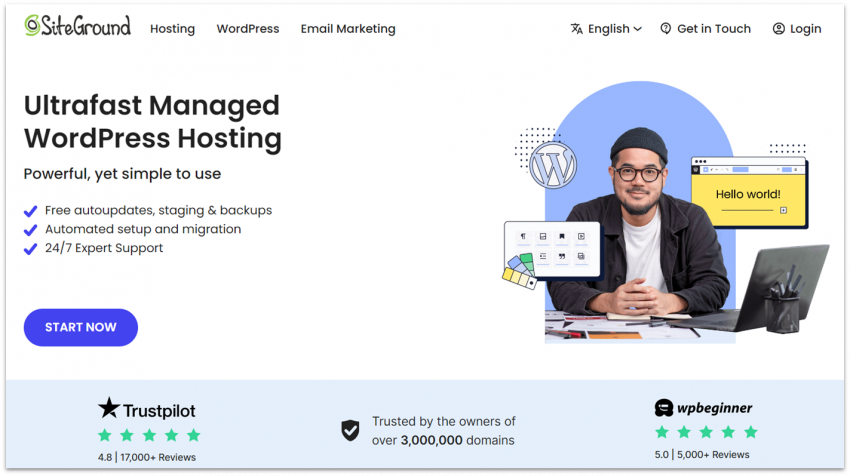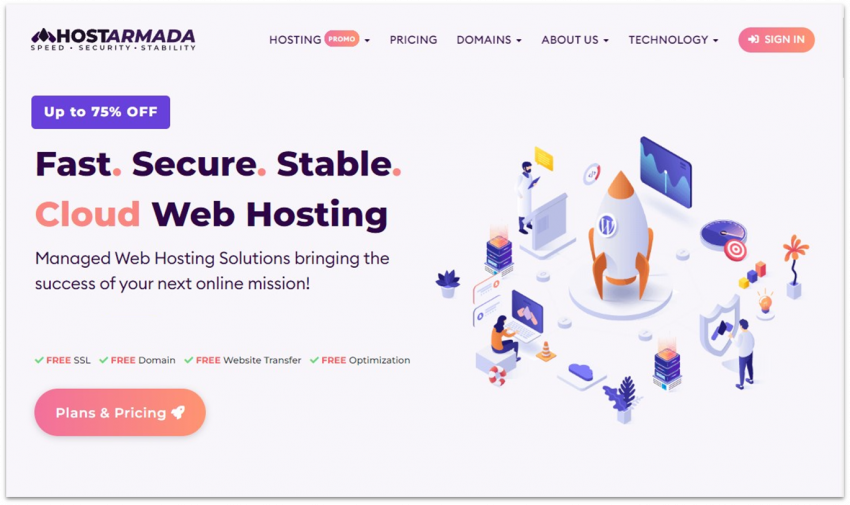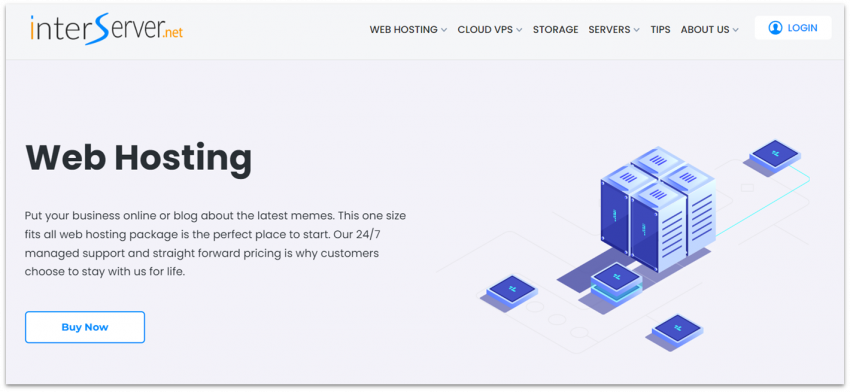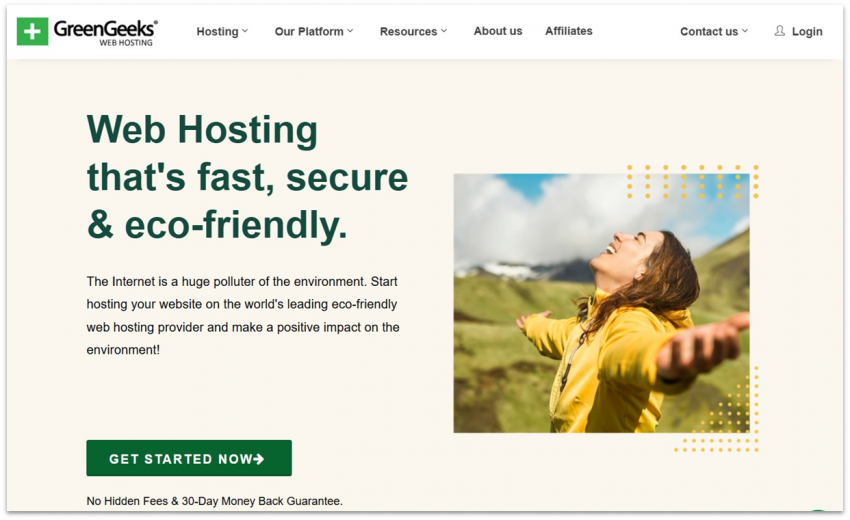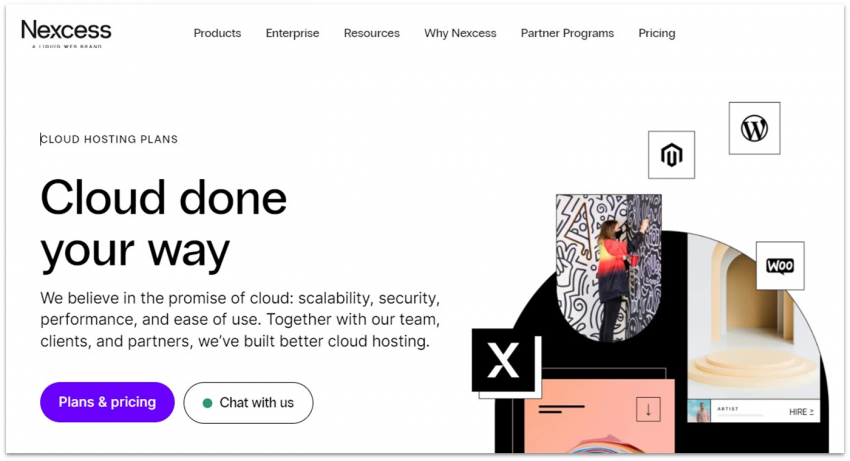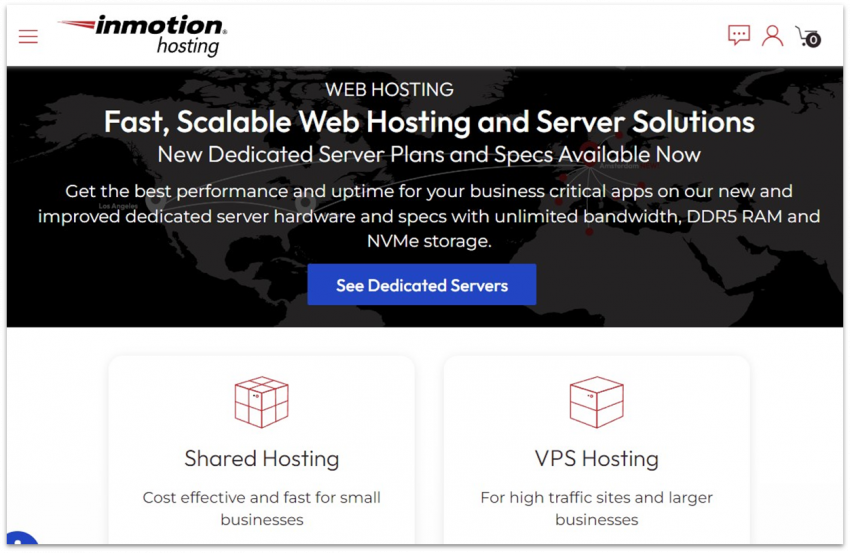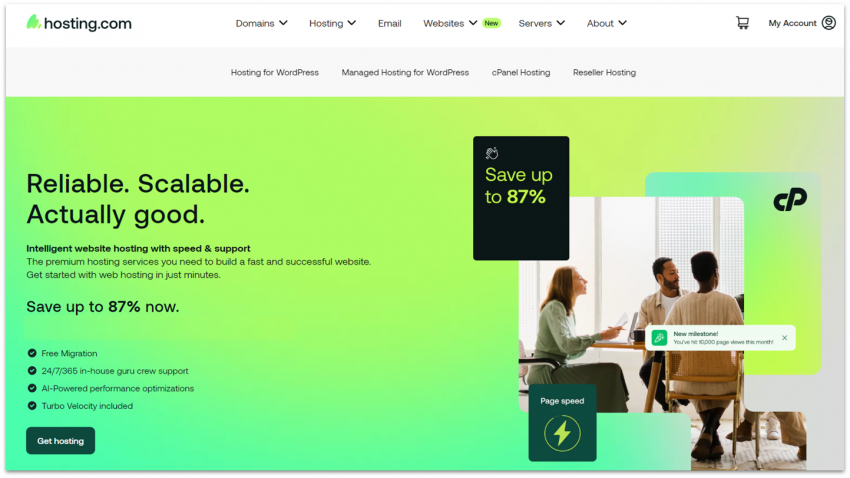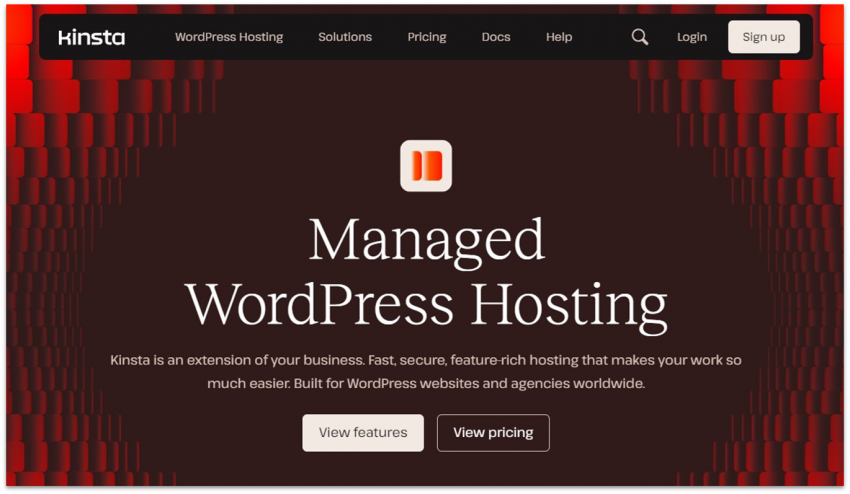10款网站托管服务:[2025] 测试和评估
有史以来最全面的网页寄存服务
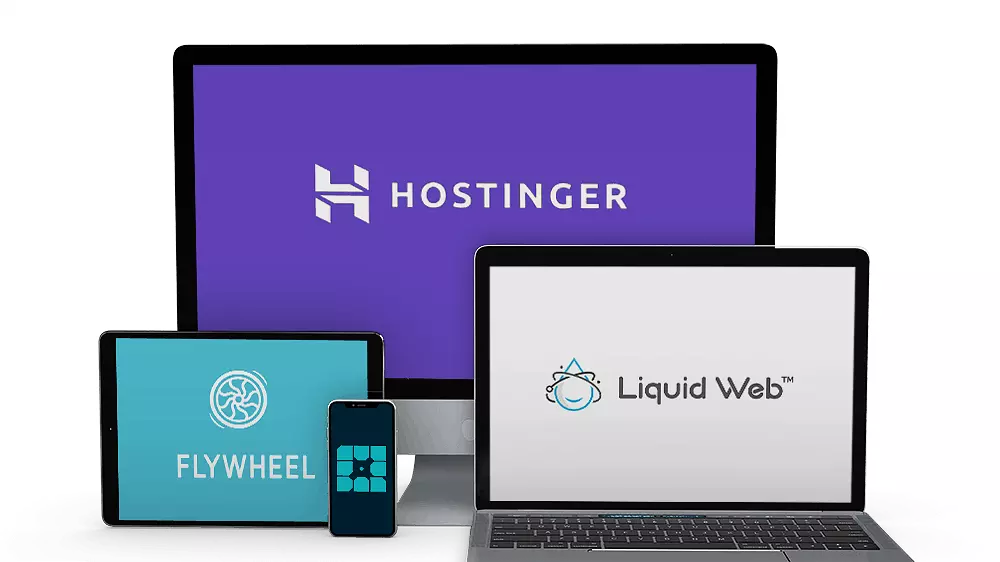
我们测试了全球最热门的网站托管服务,看看这些服务是否名副其实。我们用每个提供商的服务器发布了真实网站,并记录了每个网站的加载速度和正常运行时间。此外还评估了服务商的功能和定价,并向客服团队提出问题(甚至是棘手难题),看看他们是否能够提供足够的帮助。
我们团队花了几个月的时间,仔细测试和收集了世界各地数百款虚拟主机的数据,现在,结果出来了。测试下来我们遇到了很多惊喜——有些我们一开始非常看好的主机最终表现却很糟糕,而有些则大大超出了我们的预期。现在来仔细看看最好的那些。
我们的最佳网站托管服务一览

- 长期套餐为业内最低价
- 采用 LiteSpeed 技术,具有一流的 WordPress 性能
- 配有专用控制面板,托管操作对新手十分友好
- 支持 WordPress 和其他数百种内容管理系统 (CMS)
- ”运行稳定,加载速度快
- 客服响应速度有待提高


- 所有套餐获享 Google Cloud 基础设施
- 简单易用的 SiteTools 控制面板,适用于所有网站
- 专有 SuperCacher 工具,显著提升性能
- 提供白标经销商选项
- 庞大的全球数据中心网络
- 加载速度快,正常运行时间稳定
- 套餐续订价格比原价高出两倍以上
- 云托管套餐价格昂贵
-

- 长期套餐属市面上价格最低
- 采用 LiteSpeed 技术,加载速度一流
- 配有专用控制面板,提供简明直观的用户体验
- 支持 WordPress 和其他数百种内容管理系统 (CMS)
Hostinger 的营销声量很大,我对此非常好奇,想看看它是否徒有虚名。对此我并没有抱很高期望,但结果却出人意料,让人非常惊艳。价格如此实惠,性能测试结果却格外出色。出色具体是指什么?我们的测试表明,即使是 Hostinger 基础套餐(如果订阅一年,每月售价仅为 $2.49)提供的加载速度和贵很多的服务的速度几乎一样。这主要归功于 Hostinger 在速度方面的优化,体现在采用 LiteSpeed 网页服务器,其速度比 Apache 和 Nginx 更快。
如果你想托管网页(无论是个人博客还是商务网站),且希望网站尽快上线、价格尽量实惠,选 Hostinger 绝不会错。订阅之前,不妨访问我们的 Hostinger 优惠券页面,看看目前可用的最佳促销优惠。
-

- 可即时扩展的 RAM 和 PHP 内存,以应对流量激增
- 一键安装 WordPress 等热门应用程序
- 价格实惠,每款套餐都包含一个免费域名
- 共享套餐用户免费享有每日自动备份
虽然 IONOS 是一款经济型主机服务,却具备许多通常只有昂贵托管解决方案才提供的高级功能。例如,它为每位客户分配一名专属个人顾问,无不收取额外费用。个人顾问会去了解你的网站搭建经验和网站目标,然后据此为你提供个性化支持。虽然客服响应迅速,但对业务不够熟悉。如果你更倾向于自己解决问题,IONOS 值得考虑。
IONOS 的共享托管套餐还提供可扩展资源,支持暂时性或永久提高网站性能。相比之下,如果你需要更多资源,其他大部分经济型托管服务都会要求你升级到新的套餐。
值得一提的是,IONOS 经常推出丰厚的折扣优惠,有时甚至能给出业内最低价。但是,千万要留意续订价格!虽然托管套餐首年订阅费用很便宜,但续订时会涨价。
-

- 共享托管和管理型托管的混合,同时提供两方的优势
- 所有套餐均可使用 Google Cloud 网络基础设施
- 控制面板功能强大,比 cPanel 主机使用更简单
- 资源丰富,入门套餐也是如此
SiteGround 的历程很有意思。它直到最近都单纯是一款优质、可靠的 cPanel 主机。随着 cPanel 许可费用价格上涨,全行业迎来大洗牌,SiteGround 也随之改头换面。
经过数月紧锣密鼓的测试和研发,SiteGround 推出了好用到令人难以置信的自家控制面板 Site Tools。你可以用它快速设置网页托管的所有重要方面,就连新手小白也可以轻松驾驭,用户还可以使用 SiteGround 对 WordPress 友好的工具,如自动安装程序、缓存插件和完整的安全套件。
SiteGround 的共享、云和经销商托管套餐均基于顶级的 Google Cloud 基础设施构建。此外,SiteGround 还提供 SuperCacher 套件,可进一步提升网站加载时间。当然,它的价格并不便宜。但如果你想找一款可靠的托管服务,SiteGround 一定不会让你失望。
-

- 令人惊艳的云托管功能
- 网站加载速度快
- 全球数据服务器网络
- 对移动设备友好的客户端控制面板
HostArmada 是一款相当新的主机服务,但它已经成功地赶上(甚至在某些方面超越)老牌竞争对手。它提供强大的功能,例如所有套餐都有强大安全措施和 45 天退款保证。HostArmada 也是少数几家提供实惠管理型共享云托管服务的主机之一。因此,它的性能得分很高。
我们的测试表明,HostArmada 的首字节时间(TTFB)和完整加载速度都不错。该主机服务平均在 1.1 秒内完整加载了我们的测试站点,而实际加载时间通常更短、速度更快。
不过,如果服务器经常宕机,那速度就没有多大意义。所幸,HostArmada并不会这样。它承诺99.9%的正常运行时间保证,而我们的测试站点的正常运行时间分数为99.98%,超过了其保证的时间。升级到 Speed Reaper 套餐,即可获享 LiteSpeed 服务器和动态文件缓存。正如套餐名所示,速度快到飞起。总之,对于网站托管界的新手来说,这样的表现非常不错。
-

- 按月或短期托管最佳选择
- 数据中心设在美国两岸,美国受众可享受超快的网页加载速度
- 经济实惠的共享托管套餐,不限资源
- 含 Windows 和 Linux 托管服务
如果你的主要受众位于美国或加拿大,则InterServer可能是你绝佳的主机选择。我们已经对其美国数据中心进行了测试,发现整个北美地区的加载速度都非常好。即使在许多西欧国家,其速度仍然在可以接受的范围内。
离美国较远的访客无法享受到同样出色的使用体验。InterServer没有提供中文界面或中文的客户支持,但它确实还有其他好处。无需升级套餐,即可获得慷慨的服务器空间和带宽。InterServer 甚至不会限制单个账户连接的域或创建的电子邮件数量。首先,最重要的是该 提供商只有一个共享计划,而且几乎没有任何限制。
这里的重点不是其空间和带宽分配多慷慨,而是InterServer不限制你可以连接到服务的域的数量。基础套餐起步价为 $2.50,且两年内套餐资费不变。请注意,如需激活托管套餐,则要付费购买域名或转移域名。
-

- 环保型托管服务,每增加一名新客户就种植一棵树
- 部分套餐不限带宽和存储空间
- 技术客服乐于助人、响应迅速
- 免费 CDN、域和每日备份
在广阔市场中,GreenGeeks 只能算是个不起眼的小角色,但它提供低价绿色的网页托管服务,我们对这样的服务情有独钟。除了对保护环境的坚定承诺,它在多个方面都表现出色。我们尤其喜欢它的全天候实时聊天客服支持。
虽然这有些出乎意料,但仔细一想,一家如此重视环保的公司,难道不也会在客户服务方面尽心尽力吗?GreenGeeks 客服团队精通业务,服务远超预期。用户还可以随时通过全天候实时聊天客服获得帮助。
与依靠可再生能源运营的 Hostinger 等服务不同,GreenGeeks 专注于将可再生能源回馈电网。此外,每有一位新用户,它就会种植一棵树。其他托管套餐的常见功能也应有尽有,如免费域名(按年付费)、SSL 和电子邮件账户,GreenGeeks 甚至还有一些不太常见的免费功能,如缓存工具和 CDN。
-

- 最佳多电商平台托管服务:从 WooCommerce 到 Magento,一网打尽
- 精简的定制化控制面板,让你效率满格
- 基于云的全球数据中心网络,速度超快
- 自动将网站的全部内容备份到远程服务器
虽然 Hostinger 性价比很高,但你需要自行优化和重新配置,才能发挥出它的最大效能。当然,你也可以选择管理型托管服务,而 Liquid Web 旗下的 Nexcess 正好有这项服务。Nexcess 的套餐尽管也支持 WordPress、Craft 和 ExpressionEngine,但主要面向 WooCommerce 和 Magento 等热门电子商务平台。其云套餐提供完整管理服务,因此没有低价共享套餐可选。不出所料,这表明 Nexcess 在速度和安全性方面名列前茅。
在流量高峰期间,Nexcess 会自动增加你的可用资源,以确保服务的稳定性。更赞的是,Nexcess 的所有套餐都包含这项自动扩展服务,每月可免费使用长达 24 小时。你可以获得“开箱即用”的最佳托管环境——专心构建网站就行,然后安心坐等流量上涨。
-

- 美国和欧洲数据中心
- 90天退款保证
- 出色的24/7客服支持
- 知识库详细,优于大多数其他主机
InMotion Hosting之前仅拥有美国服务器,但最近扩展到了欧洲市场。这对于大西洋两岸大大小小的网站所有者来说都是个好消息,因为它提供更多触及受众的选择。
InMotion 的性能不如其他排名前 10 的主机,但它拥有其他主机所缺少的优质美国客服支持。这使其成为新美国网站所有者的绝佳选择,因为他们可以随时获得帮助。InMotion 支持超过 6 种联系客服支持的渠道:实时聊天(内置机器翻译工具,支持中文)、电子邮件、工单、普通邮寄、Skype 和电话。
它提供的支持体验远不止于此。InMotion有业内最详细的知识库,里面有针对每项托管相关任务的海量教程。如果用户是网站托管新手,在此可获得搭建自己首个网站所需的全部资源。
-

- 速度经过优化的共享、WordPress 和 VPS 托管套餐
- Turbo Velocity 套餐提供预配置的缓存插件,对入门用户十分友好
- 在北美和欧洲部分地区加载速度快
- 部分套餐提供自动流量激增保护服务
与前身 A2 Hosting 相同,hosting.com 凭借其出色的速度优化功能在行业中脱颖而出,涵盖从服务器层级的内置缓存,到适用于网站搭建阶段的专有 Optimizer(优化器)插件。得益于这些特性,hosting.com 可开箱即用,性能表现优异,最快加载速度可达 0.8 秒左右。不过,在高端配置下,页面加载时间略多于 2 秒。
从全球范围来看,hosting.com 在北美和西欧部分地区表现出色,但在亚洲和大洋洲地区略显逊色。因此,若你的受众主要位于亚洲和大洋洲,建议考虑更快速的本地托管服务提供商。
此外,hosting.com 还提供一系列强大功能,包括无限带宽、免费邮箱和 WordPress 套餐的免费网站迁移服务。除了 cPanel 外,它还配备了专有托管控制面板。但请注意,不同套餐有一定限制:WordPress 套餐仅支持托管一个网站,共享主机套餐不提供备份服务,而入门级套餐的存储空间较小。
-

- 测试中最快、最一致的速度
- 易于使用的控制面板
- 在全球 30 多个地点设有基于 Google Cloud 的数据中心
- 专为WordPress寄存而设计
Kinsta 与 Nexcess一样,是一项全面管理型的托管服务,但两者有一些主要区别。Kinsta 仅支持 WordPress,其专业支持团队响应速度更快(不到一分钟);得益于与 Google Cloud Premier Tier 网络的合作,Kinsta 的性能甚至更好。那么,Kinsta 有什么缺点?首先,它没有电子邮件托管服务和免费功能,如域名和 SSL 证书。其次,价格高。我可以开门见山地说,如果价格不是问题,Kinsta 在榜单中的排名绝对更靠前。它的价格甚至比 Nexcess 高(Nexcess 本身就不便宜),但如果你的预算允许,Kinsta 绝对会成为你的首选。
告诉你一个内幕消息。Kinsta 确实不太在乎合作伙伴促销优惠、打广告或其他托管服务商花费很多时间和金钱投入的事情。第二,价格 – 甚至比Nexcess还贵,但如果你的预算允许,则Kinsta绝对应该是你的首选。
其他知名的顶级托管服务提供商
尽管 10 强榜单应当只列出前十名,但我们认为一些虚拟主机的服务同样很出色,值得一提。
ScalaHosting:ScalaHosting 是另一家出色的托管提供商,但相比其共享网络托管,我们更喜欢它的 VPS(虚拟专用服务器)套餐。出于这个原因,我们认为 ScalaHosting 对特定用户群体会更具吸引力。当用户的网站资源需求超出共享托管的能力,需要升级托管服务时,ScalaHosting 是理想的“后续”选择。它也是 VPS 新用户的绝佳选择,因为其设置对新手非常友好。

ScalaHosting 套餐现优惠最多 81 %!
限时优惠,把握时机!
Kamatera:我们推荐需要升级套餐的新手选择 ScalaHosting,但对于高阶用户或经验丰富的网站所有者,Kamatera 是我们的首选,因为它的 VPS 托管服务是市面上最优质的选择之一。如果你只需要托管一个简单的网站,或者不太熟悉服务器管理,Kamatera 可能会显得不够友好。Kamatera 附加管理型托管服务也价格不菲。
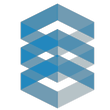

Kamatera100 %优惠,为期30天!
获取一个月服务器免费配置服务,享受Kamatera优质云基础架构
FastComet:如果你想触及亚洲、大洋洲或南美洲的用户,但不想花大价钱,FastComet 是不错的选择。它在新加坡、东京、孟买和悉尼有数据中心,让用户可以轻松触及这些地区的用户。FastComet 在美国和欧洲的服务器部署和性能也很出色。在测试中,我们的网站通常能在 2 秒以内加载完毕。
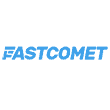
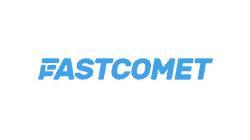
FastComet 套餐现优惠最多 80 %!
限时优惠,把握时机!
未能入选的热门托管服务
在我们前十名榜单中可能找不到一些网上有名的大牌。其中有些可能会出现在我计划之后讨论的“10 款最糟糕的主机”之列,有些则是单纯不好用。
Namecheap — Namecheap 是购买、销售和注册域名的最佳选项之一,但大家可能不知道它也提供相当不错的共享托管服务。尽管如此,这还不足让它进入我们的前十名榜单。所以,我更建议你在我们的前十榜单或 Namecheap 替代产品榜单中任选一款。
Bluehost — 我们测试了Bluehost的托管服务,发现它相当不错。事实上,对于首次拥有网站的用户,Bluehost提供可靠的廉价托管服务。它的平台技术性不强,且易于使用。Bluehost的套餐还为首期购买提供慷慨的折扣,价格非常有竞争力——特别是共享和 WordPres托管的入门级“基本”套餐。
GoDaddy — 它一直是最著名的网络主机,但谁在乎呢?我注册了,想看看它是否足够优秀能上榜。我测试了 GoDaddy 三个月,发现它的服务比较弱鸡,以同等价格完全可以找到更好的服务。我所说的服务弱鸡是指加载速度慢(等待超过 3 秒足以让访客扫兴离开),正常运行时间不稳定,客户支持令人失望。其他托管服务可比它好得多。
HostPapa—我之前其实很喜欢HostPapa,觉得它是一款总体可靠的主机。我又注册了,以查看它如今的情况,虽然没有什么特别不好的,但也没有什么很好的。速度令人失望,功能欠缺,而且相比竞争对手,它的性价比很低。
全球网页寄存比较项目 – 我们如何做到的
我试着对人们所说的话多点信任。当人们告诉我他们可以做到某事时,我想相信他们。但是,当每一个市面上的主机都宣称自己是最好的主机时,我该相信谁呢?
例如,“闪电般的速度”是一个经常使用的术语。某些主机显然认为这标准适用于缓慢加载长达三秒钟的基本登陆网页。只是偶尔有人值守而从来没有专家值守的“ 24小时专家支持服务”并没有比一般服务来得更好。
真正可以知道哪个主机最好的唯一方法就是进行测试。因此,我着手开始寻找这个关键问题的答案:
哪些虚拟主机服务确实是当今最好的?
由于市场上竞争激烈,要进行此过程并不容易。我将分析分为三个较小的问题:
- 如今最受欢迎和最受赞赏的网页托管服务是哪款?
- 优质的托管服务应具备什么要素?
- 我注册并全面测试不同竞品后,它们在功能、性能、易用性、价格和客服支持方面的表现到底如何?比较下来有何优缺点?
我很高兴宣布此项目进展顺利,而我自己也对结果感到惊讶。
在开始之前,我只提到我们将站点托管在位于主机的美国数据中心中的服务器上,而你可以在此页面上看到结果。然而,我们的测试还没有结束 – 我们还邀请来自世界各地的30多名Website Planet专家对他们所在国家的主机进行测试,并将结果与本地主机进行比较。你可以在此页面右上角更改语言,以查看本地测试的结果。
你也可以直接转到测试结果速览,看看哪款网页托管服务可以夺得头筹。
哪款网页托管服务最给力?
为了寻找全球第一主机的竞争者,我寻找了可以为各种规模的客户提供托管的多功能公司 – 从简单的共享托管和管理型WordPress到VPS机器、专用服务器和云解决方案。
首先榜上有名的无非是Hostinger。这是一款不断增长的主机,拥有数百万的客户。就我个人而言,我认为这家行业巨头不会获得高分,因为大公司通常仅依赖名称识别,而忘记尽可能做到最好。尽管如此,我仍必须进行实际测试才能确定这一点。
我必须深入探讨我名单上的其他主机,因为我不想单纯听从多数的意见。我与来自世界各地的Website Planet专家讨论了这一点(通过召开Zoom会议!),以了解他们对当今最佳服务的看法。我还询问了各种网站开发社区、团体、论坛和Reddits社群 – 基本上任何我可以设法进入的地方。
我们讨论我们过去使用数十款网络主机的经验,并讨论了有哪些表现令人失望、哪些表现持续超出期望,哪些单纯只是……表现普通。此外,我们还比较了来自实际客户的反馈,以了解哪些主机是他们认为最可靠的主机。
在此研究阶段出现频率最高的主机占了我列表的大部分。
我们的“梦之队”测试阵容已经准备就绪,是时候开始进行测试了。接下来就是对每款托管服务开展测试,我们用大量 Google Sheets 收集和整理数据,最后对它们进行比较和排名。
接下来我会简要说明测试过程和结果。不过首先让我先介绍一下 Website Planet 的最终候选名单。点击每款网络托管服务商的名称,即可查看完整的真实评测。
- Hostinger – 完整评测
- IONOS – 完整评测
- SiteGround – 完整评测
- HostArmada – 完整评测
- InterServer – 完整评测
- GreenGeeks – 完整评测
- Nexcess – 完整评测
- InMotion Hosting – 完整评测
- hosting.com(原 A2 Hosting ) – 完整评测
- Kinsta – 完整评测
或者,你可以跳转到本文的结论部分,以获得上述所有托管服务提供商的订阅优惠券。
请注意,我在通用范围内对这些主机服务进行了评估,以上排名是根据主机服务作为通用解决方案的表现来确定的,它们可能并非企业、经销商或游戏托管等特定用例的最佳选择。
不过,我们还编制了许多其他十大榜单,可以帮助你找到最符合自己需求的托管服务。我们的目标是寻找最佳 Windows 服务器托管、WordPress 网站和非营利网页托管等服务。
如果你想测试虚拟主机,就必须先构建一个真实的网站
不真正使用就无法评估虚拟主机的质量,而要真正使用虚拟主机,就需要建立一个网站。WordPress显然是我的首选平台,但网站仍然需要一些内容……
然后时间就来到了二月一个漆黑的雨夜。我等公交车时觉得有点闷,喉咙有点痛。我居然感冒了!然后我想起读过的一篇文章,内容是关于维生素和良好的营养如何增强免疫系统,并且可能避免可怕的普通感冒。出于我的痛苦和后悔,我想到了一个绝妙的网站创意。我很荣幸也很高兴地向大家介绍我自己虚构的初创公司Nutritionistica!
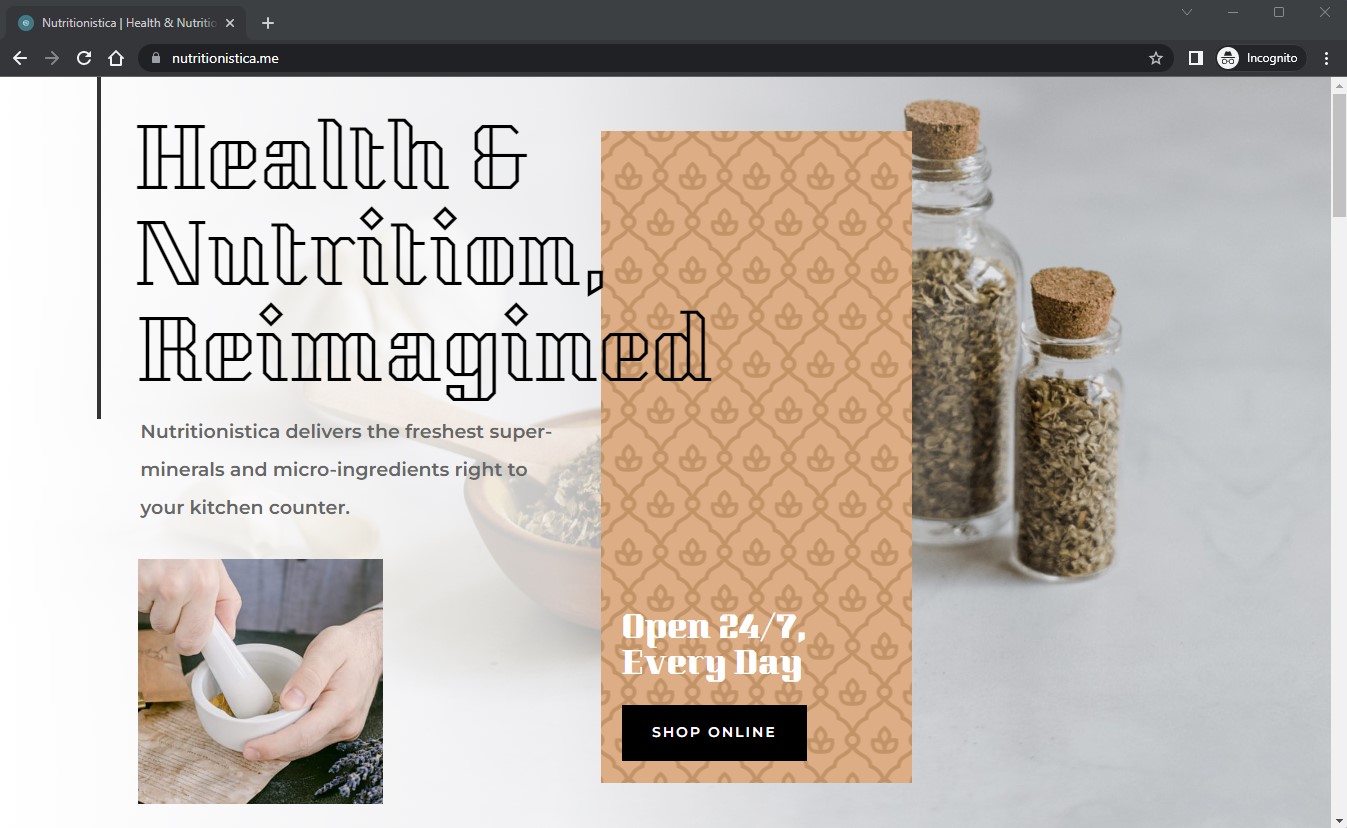
带着这个奇思妙想,我购买了一个灵活的 WordPress 主题,设计了一系列相似的网站,然后在 10 个主机平台上发布了这些网站。
对于每款主机,我做了相同的测试:
我在注册之前,与支持人员进行了很长时间的交谈,以了解他们客户支持服务的情况。我装傻(真的很傻)问了很多问题,并测试了代理商的诚实和专业程度。
如果他们试图强迫推销我不需要的高级计划,夸大澳大利亚的性能将如何出色(即使他们的服务器位于美国),或者表现普遍缺乏知识,我也会对此进行扣分。
之后,我创建了托管账户,与每个提供商链接了域名。我基本上都是选择可用的最基本的共享托管套餐,并完全记录了该过程。我想了解每款主机使用起来有多容易,检查哪些主机会趁用户不注意骗取额外的钱。我记下了它们数据中心的位置,如果主机提供域名注册,我也会使用。
在每个测试实例里,我都安装了WordPress、SSL证书、上传了自定义主题,然后开始检查套餐实际包含的内容。用户将获得哪些资源以及可以使用哪些工具?哪些功能可以免费使用,哪些功能需要付费才能使用?
当我所有的网站都启动并开始运行时,我再次联系支持人员,告诉客服代理加载速度令人失望,希望他们帮忙提升网站加载速度。然后,我按照建议进行优化。
最后一步是性能测试。我测试了网站在美国和世界各地的加载时间,并启用了正常运行时间监控器,以找出哪些主机最为可靠。我使用的工具包含:
- GTmetrix PRO
- Sucuri加载时间测试仪(很遗憾,这款工具现已失效。因此在某些测试中,我们也使用了 GTmetrix PRO)
- UptimeRobot的专业版计划
结果与分析 – 每款主机的表现如何?
经过几个月的主机测试和数据收集,我终于完成了任务——比较这些托管服务提供商并选出最好的一款。
我按照以下五个类别对每项服务进行了排名:
你可以查看每个类别的详细表格,以及所有比较标准的解释和深入讨论。
功能
网站托管功能是指每项服务所提供的内容,包括网站托管商为确保网站的正常运行、安全性以及良好的可访问性所提供的所有选项、资源、工具、服务、特权及附加福利。基础套餐通常包含以下内容:
|
磁盘空间 |
无限带宽 | 控制面板 | SSL 证书 | 域名数 | 免费邮箱账号数量 | 包含 CDN(内容分发网络) |
功能综合得分 |
|
|---|---|---|---|---|---|---|---|---|
| Hostinger | 25 GB SSD-100 GB NVMe SSD | ✔ | Proprietary | ✔(Let’s Encrypt) | 25-100 | 50-1000 | ✔ | 5.0 |
| IONOS | 10 GB-无限 | ✔ | Proprietary | ✔(Let’s Encrypt) | 1-无限 | 1 | ✔ | 5.0 |
| SiteGround | 10-40 GB SSD | ✔ | Proprietary | ✔(Let’s Encrypt & Wildcard SSL) | 1-无限 | 无限 | ✔ | 4.7 |
| HostArmada | 15-40 GB NVMe SSD | ✘ | cPanel | ✔(Sectigo、Auto SSL 和 Cloudflare) | 1-无限 | 无限 | ✔ | 4.8 |
| InterServer | 无限 HDD | ✔ | DirectAdmin, cPanel | ✔(Let’s Encrypt) | 无限 | 无限 | ✔ | 4.7 |
| GreenGeeks | 25-100 GB SSD | ✔ | cPanel | ✔(Let’s Encrypt) | 1-无限 | 50-无限 | ✔ | 4.3 |
| Nexcess | 15-800 GB SSD | ✘ | Proprietary | ✔(Let’s Encrypt) | 1-250 | 无限 | ✔ | 4.9 |
| InMotion Hosting | 100 GB SSD-无限 NVMe SSD | ✔ | cPanel | ✔(cPanel AutoSSL) | 2-无限 | 10-无限 | ✘ | 4.5 |
| hosting.com (原 A2 Hosting) | 15-100 GB NVMe SSD | ✔ | Proprietary | ✔ (Let’s Encrypt) | 1-100 | 5-40 | ✔ | 4.7 |
| Kinsta | 10-100+ GB | ✘ | Proprietary | ✔(Cloudflare Wildcard) | 1-60+ | ✘ | ✔ | 4.8 |
获取所有主机服务的优惠券
磁盘空间
托管的所有内容都会占用空间。从WordPress(或任何其他平台)安装到文本、图像、视频和文件,所有这些都会计入分配到的磁盘空间。InterServer 和 InMotion Hosting 的部分套餐不限存储空间。
IONOS、Kinsta 和 SiteGround 提供的磁盘空间最少,Nexcess、Hostinger 稍微多一些。 其余服务没有磁盘空间限制。
不过,请不要太快认为越多总是越好。对于拥有数千张高清图片的博客、企业页面甚至是电子商务商店而言,10GB肯定足够。 “无限制的空间”听起来很棒,但始终受到某些“合理使用协议”的约束,因此“公平”永远不是由你来决定的。
带宽或数据传输
当人们访问你的网站时,主机会将他们请求的页面发送给他们。就像所有托管数据都计入磁盘空间限制一样,带宽就是一个月可以发送多少数据。你拥有的访客越多,所需的带宽就越多。
SiteGround 和 Kinsta 会限制带宽用量,如果你的网站流量通常较低或处于一般水平,可能不会察觉到这一点。大多数其他主机的服务则要好得多,不限制带宽。然而,就像磁盘空间一样,这些“无限”的说法往往具有误导性。如果网站使用太多资源,可能会遭到限制。因此,Nexcess 是真正的带宽冠军,确保为网站提供充足流量。
控制面板
你了解Linux吗?不,而这就是发明控制面板的原因。控制面板使你可以轻松地编辑和配置托管解决方案,从DNS记录到数据库和电子邮件帐户。
大部分主机都有 cPanel,这是目前市面上最热门的选项。如果只需要进行基础的网页托管,选 cPanel 永远不会出错。Hostinger、IONOS 和 SiteGround 开发了自己的控制面板,提供同样强大的解决方案,而不会额外占用托管套餐的资源。
Kinsta 和 Nexcess 早就放弃提供功能完善的控制面板的想法。他们提供的服务远不如竞争者来得多,但这是有原因的 – 两种服务都是管理型的,亦即已为用户完成了大多数的配置。
自动安装程序
安装WordPress之类的CMS(内容管理系统)的手动过程曾经相当麻烦,但是如今大多数主机都提供了易于使用的自动安装。
大多数主机都提供 cPanel 控制面板,并捆绑 Softaculous。Softaculous 是一种功能强大的自动安装程序,可轻松安装数百个 CMS(内容管理系统),包括最受欢迎的 WordPress。
Hostinger、IONOS和SiteGround 拥有自主开发的解决方案,其工作原理和 Softaculous 差不多,并内置了自家的建站工具。不过,这并不意味着你无法选择第三方 CMS 或建站工具。事实上,Hostinger 被评为最适合 WordPress 的托管服务提供商之一,因为它专门为 WordPress 提供定制化的套餐。
Kinsta 和 Nexcess 承诺为用户管理网站,因此不提供这类服务,你所选择的 CMS 会预先安装好。
平台支援
你可以为每个服务安装哪些CMS?WordPress很流行,但它远非当今唯一可用的网站平台 – 从Joomla和Magento到自行开发的基于PHP的项目,都有数百种选择。
几乎所有主机都提供“完整”的平台支持,这意味着用户可以运行任何所需的 CMS。不过,也有一些例外。
SiteGround 支持大多数基于 PHP 和 MySQL 的 CMS,但如果你需要 VPS 套餐来运行 CMS,那就可能无法得偿所愿。Nexcess 支持最常用的平台,但服务器针对每种类型进行了高度优化(如果很看重灵活性,可以选择 Flexible Cloud 套餐)。严格来说,Kinsta 是 WordPress(和 WooCommerce)服务,无法用于任何其他 CMS。
SSL证书
SSL 证书的重要性怎么强调都不为过。它可以保护和加密访问者数据,确保他们登录到网站或在网站上提交数据时的安全。对于电子商务网站来说,这必不可少,而且众所周知,这对 Google 搜索排名和 SEO 很有利。
过去,SSL 证书非常昂贵,但现在有了更经济的选择。Let’s Encrypt SSL、cPanel AutoSSL 和 Cloudflare SSL 证书可供免费使用,因此任何主机通常都有这些选项,而市面上几乎所有主机服务都这么做。建议留意下托管套餐是否免费提供高级 SSL 证书,如 HostArmada(Sectigo)和 IONOS(DigiCert Wildcard)。
FastComet 最昂贵的共享托管套餐包含免费的 Comodo Positive SSL 证书,而 Kinsta 则提供 Cloudflare SSL 证书。这些高级付费 SSL 证书能够为你的网站和应用提供优质的加密和安全保护。不过,对于大多数网站来说,Let’s Encrypt 证书已经够用了,并且比没有 SSL 证书好得多。
SSL Qualys分数
Qualys测试你网站的SSL保护强度,并以A到F等级对其进行排名。你在乎你的访客、你的SEO,以及想做个负责任的成年人吗?那么任何低于A的等级都该密切注意。
除了 FastComet 和 InMotion Hosting 之外,其他所有主机都获得了 A 或更高的分数,因此你可完全放心使用。那么得了 B 的主机呢?这些主机本可以在这方面做得更好,但是由于某些未知原因,它们选择了忽略该服务。大家务必多加留意,毕竟这可不是什么好事。
备份
虽然通过设置自动安装程序可以在磁盘空间上运行 CMS 备份,但我更看重服务是否能自动完整备份系统,并把备份存储在远程服务器上。这样一来,如果你的托管空间受到黑客入侵,仍可以找到完整的备份。
很可惜的是大多数主机的备份功能都要额外收费,这让人很失望。备份的重要性不言而喻,我们推荐的大多数服务都允许用户轻松访问每日或每周备份 并且可以随时恢复备份。唯一的例外是 InMotion Hosting,其共享套餐没有免费备份服务。你需要购买其备份管理工具插件,其价格几乎与入门级 Hostinger 套餐一样高。
而 HostArmada 和 FastComet 甚至还有免费的每日异地备份服务。
域数
这不是指你拥有的实际域URL,而是指你可以随计划托管的单独网站数量。一个域显然是最小域,通常是基本计划提供的域。付更多钱升级高级计划,则可以获得更多域名。
除InMotion Hosting和InterServer之外,此列表上的所有主机都是如此。相较于InMotion Hosting在基本计划中为您提供2个域,InterServer的计划随附无限域 – 而这无疑是该主机最大的卖点。请记住,其幕后计算资源仍然有限,因此请使用此计划来运行多个小型登陆页面站点和一个页面调度器,而避免运行资源丰富的大型存储。
电子邮件帐号数量
如果用户想要一个特定域名的电子邮件账户,并计划将这个地址用作商业用途,那么就有必要确认主机的服务内容。例如,IONOS 的基础套餐仅提供一个电子邮件账户,Hostinger 则提供 100 个。
我们推荐的一些顶级主机服务的基础共享套餐提供不限数量的电子邮件账户,如 InterServer 和 HostArmada。InMotion Hosting 和 FastComet 的用户则需要订阅更高级别的套餐才能获取此功能。
遗憾的是,Kinsta 连电子邮件托管服务都没有, 因此你需要另外掏腰包购买 一款可靠的电子邮件服务,如 Google Workspace。
CDN
用户的网站会托管在全球各地的实体服务器上。访问者离这些服务器越远,加载网站所需的时间就越长。如果你想避免网站加载过缓,可以考虑使用 CDN。CDN 会缓存(即创建副本)网站内容(包括图片、代码和页面渲染版本),并将其分发到全球服务器网络中,以加速网站内容的加载。
Hostinger、Nexcess、SiteGround 和 Kinsta 在这方面表现出色,均提供高级 CDN 服务。其他大部分主机都有与第三方 Cloudflare 的一键式集成,非常方便。Cloudflare 是免费服务,但速度表现一般。
快取
CDN 并不是唯一可以缓存网站页面的功能。托管服务器同样可以做到!为什么每次有人访问网站主页时都要让服务器“重新构建”主页,即使每次展示的内容都一样?使用缓存工具可以创建页面的随时可发送版本,从而显著减轻服务器的负担。
几乎所有这些主机都提供某种形式的服务器级缓存,以便更迅速地传送网站页面。不过,通常只有订阅更昂贵的套餐才能享有高级缓存服务。像 Kinsta、SiteGround 和 A2 Hosting 等主机都有各自的开箱即用缓存解决方案。
安全工具
我们强烈建议使用恶意软件扫描程序、WAF(Web 应用程序防火墙)或任何其他有助于保护网络托管安全的工具。网络世界危机四伏,小心驶得万年船。
大多数主机套餐免费涵盖基本的安全工具,如防火墙、DDoS(拒绝分布式攻击)保护和恶意软件扫描程序。InterServer 具有一整套预装好的扫描程序和安全工具,所有这些都包含在其 InterShield 安全套件中,使用起来非常方便,因此它在这方面得到了很高的评分。
功能 – 结论
Hostinger 和 IONOS 在功能上均获得了最高分,打成平手。这些托管服务的入门级套餐都具备卓越性能、安全保护和网页管理工具,用户无需额外付费。
易用性
花时间来规划用户体验并使其尽可能无缝的公司太少。尽管如此,易用性仍然是最重要的考量。学习如何使用设计糟糕的服务可能会花费数小时甚至数天的时间。
如果你看到下表几乎所有易用性功能旁边都有 ✔,请不要感到意外。易用性是对托管服务最重要的特性之一,只有在此类别得分较高的主机才有机会上榜。
|
轻松注册 |
即时账号激活 | 免费网站迁移 | 建站工具 | 自动连接域 | 账户页面易于使用 |
易用性综合得分 |
|
|---|---|---|---|---|---|---|---|
| Hostinger | ✔ | ✔ | ✔ | AI website builder (免费) | ✔ | ✔ | 5.0 |
| IONOS | ✔ | ✔ | ✘ | AI website builder (付费) | ✔ | ✔ | 4.9 |
| SiteGround | ✔ | ✔ | ✘ | Weebly (免费/付费) | ✘ | ✔ | 4.9 |
| HostArmada | ✔ | ✔ | ✔ | Website builder (免费) | ✔ | ✔ | 4.8 |
| InterServer | ✔ | ✔ | ✔ | SitePad (免费) | ✘ | ✘ | 4.9 |
| GreenGeeks | ✔ | ✘ | ✔ | Weebly (免费/付费) | ✔ | ✔ | 4.9 |
| Nexcess | ✔ | ✔ | ✔ | E-commerce builder (付费) | ✘ | ✔ | 4.7 |
| InMotion Hosting | ✔ | ✘ (最多 24 小时) | ✔ | BoldGrid (免费) | ✔ | ✔ | 4.7 |
| Hosting.com (formerly A2 Hosting) | ✔ | ✔ | ✔ | Website builder (付费) | ✔ | ✔ | 4.7 |
| Kinsta | ✔ | ✔ | ✔ | ✘ | ✘ | ✔ | 4.4 |
查看所有托管服务的最佳优惠
轻松注册
没有人愿意注册一项麻烦得就像做高中作业的服务。只要注册流程简单顺心,我就会给托管服务打 ✔。理想情况下,用户只需输入电子邮件地址、设置密码并填写支付信息,即可完成注册流程。如果它们询问烦人的问题、索要无关信息,或使注册流程复杂化,我就会打 ✘ 或 ✔。
大多数主机在这方面都做得很好。虽然在注册一些托管服务时需要浏览多余页面,略显繁琐,但总体影响不大。Nexcess 和 Kinsta 要求的详细信息最少,完全没有拖慢我的进度,我基本上在 1 分钟内就顺利完成了注册。
立即激活帐户
我天真地以为,完成注册并输入准确的付款信息后,我的账户就会立即激活。但我错了。许多主机服务(如知名的 GreenGeeks)都有“反欺诈”协议,而这些协议会迅速中断我的购买流程,让我不得不从头开始。虽然你可能不会遇到同样的问题,但我只想分享自己的真实经历,告诉你我实际上花了多长时间才开始使用账户。
Hostinger、IONOS、Kinsta 和 InMotion Hosting 是为数不多的账户可即时激活的服务。SiteGround 和 InterServer 先收取了小额信用卡费用,然后我需要确认以完成验证。FastComet 要求提供信用卡扣款的截图,而 InMotion Hosting 则没有立即设置好我的服务器,导致我的建站进度一拖再拖。
连接域
要在此部分获得高分非常容易。主机服务只需要将域名服务器或服务器 IP 放在显眼的位置,并列出快速操作指南即可。这是每个客户都需要经历的基本步骤,因此不容有任何差错。
出乎意料的是,InterServer、Nexcess、Kinsta 和 SiteGround 的这一步骤都非常麻烦,最后我不得不手动配置 DNS 记录。这是所有其他主机几乎都会自动完成的工作,却花了我整整一个小时。
网站迁移
网站迁移过程中可能会出现许多问题,如数据丢失、URL 映射错误、意外停机等。因此,选择一家为新用户提供网站迁移服务的主机至关重要。事实上,为了吸引新用户,很多主机甚至会推出免费迁移服务。
这项服务通常附带一些前提条件:用户要有网站文件的完整备份,或者使用具有 SSH 访问权限的 cPanel 或 WordPress。此外,服务通常只仅限于免费迁移一定数量的网站(通常只能迁移一个网站),超出部分则需要额外支付费用。有些主机还免费供应迁移软件。
虽然我们无法对每家主机的迁移服务进行直接测试,但在评测确实会考虑到这一服务。我们甚至专门评选出了提供免费迁移服务的十大主机,因为我们深知不同的迁移服务在质量上可能存在差异。
建站工具和 AI 工具
建站工具是一项实用的功能,即使是没有编程背景的用户也能用它轻松打造个性化网站。大多数建站工具都有定制化模板,可帮助用户快速搭建网站。一些最新的建站工具还集成了 AI,能根据用户的回答自动生成定制化的网站设计和内容,如 Hostinger 的 AI 建站工具便是这一创新的典范。
有些主机拥有自己的建站工具,而其他一些则推荐用户使用 Weebly 或 Squarespace 等第三方服务。
第三方建站平台通常有免费和付费两种服务模式。用户在付费购买托管套餐后,通常可以利用托管账户免费使用主机商的专有建站工具。但要留意的是,IONOS 等某些主机的建站工具可能要额外付费,或者只在特定的托管套餐下支持免费使用。
安装CMS
只要主机有提供自动安装程序,这个过程会非常简单。只需点击自动安装并输入新网站的相关信息,即可让网站顺利上线。
SiteGround和Hostinger很不错,让我在注册后立即自动安装了WordPress。IONOS、Nexcess、Kinsta和InMotion Hosting表现最佳—WordPress托管套餐已预安装好WordPress,一切准备就绪。
使用帐户区
帐户区位在托管控制面板和用户之间。这通常是一个神秘的暮光区,可让你查看计划、浏览帐单、购买更多东西,或者有时只是单纯存在。帐户区导航越复杂,或者充满越多烦人的追加销售,我的使用经验就越差。
InterServer在这方面的得分很低,因为其账户区设计欠佳、过时且相当混乱,充斥着加价销售和未购买产品的链接。Hostinger 的一体化 hPanel 设计非常时尚,但是会不断弹出追加销售窗口,企图促使你升级套餐或购买附加组件,造成困扰。InMotion Hosting的帐户区域似乎是我祖母设计的,而她虽然是一个相当了不起的人,却不是用户界面专家。
Kinsta 和 Nexcess提供了近乎完美的用户体验,在托管控制面板中集成了易于使用的帐户区,以减少页面加载时间,以及浏览菜单或猜测各个设定位置的时间。
易于使用 – 底线
尽管Kinsta和Nexcess存在一些很容易解决的问题,但这两个主机仍然略胜一筹。这两款主机预先安装了CMS并提供超级易于使用的帐户区域,让你能够享受其主机的全部功能,同时又可以将学习使用的时间缩到最短。
性能
这是虚拟主机服务最重要的方面。我的测试网站与你可能希望托管的博客、业务页面或作品集非常相似,因此这些结果会非常接近你使用的实际表现。
你可能已经看过其他“测试”网站,以及其所提供的各种虚拟主机的性能指标。遗憾的是,他们大多使用了错误的方式 – 而且错的离谱。如果你有兴趣学习正确的方法,可查看我们就此撰写的一篇完整文章。
| 数据中心位置 | 网页服务器 | Gtmetrix 通常的完整加载时间 | 正常运行时间测试结果 | 正常运行时间保证 | 性能综合得分 | |
|---|---|---|---|---|---|---|
| Hostinger | 美国 3 个、欧洲 5 个、亚洲 3 个、南美 1 个 | LiteSpeed | 0.8 秒 | 100% | 99.9% | 4.9 |
| IONOS | 美国 3 个、欧洲 6 个 | Apache | 0.78 秒 | 100% | 99.9% | 5.0 |
| SiteGround | 美国 4 个、欧洲 5 个、亚洲 1 个、澳大利亚 1 个 | NGINX | 1.1 秒 | 100% | 99.9% | 4.9 |
| HostArmada | 北美 4 个、欧洲 3 个、亚洲 3 个、澳大利亚 1 个(共享托管套餐) | NGINX, LiteSpeed | 1.1 秒 | 99.984% | 99.9% | 4.7 |
| InterServer | 美国 6 个 | LiteSpeed | 1.7 秒 | 100% | 99.9% | 4.8 |
| GreenGeeks | 北美 2 个、欧洲 1 个、东南亚 1 个 | LiteSpeed | 1.2 秒 | 100% | 99.9% | 4.4 |
| Nexcess | 美国 6 个、欧洲 3 个、澳大利亚 1 个 | NGINX | 1 秒 | 100% | 100% | 5.0 |
| InMotion Hosting | 美国 2 个、欧洲 1 个 | Apache | 1.2 秒 | 100% | 99.99% (仅限 Launch、Power 和 Pro 套餐) | 4.4 |
| Hosting.com (原 A2 Hosting) | 北美 4 个、欧洲 2 个、亚洲 2 个、澳大利亚 1 个 | LiteSpeed | 1.1 秒 | 100% | 99.9% | 4.5 |
| Kinsta | 全球 37 个地点和 260 多个入网点数据中心 | NGINX | 0.82 秒 | 100% | 99.9% | 5.0 |
获得所有主机服务的超值优惠
数据中心位置
数据中心位置至关重要:你需要选择接近目标受众群的数据中心。例如,如果你运营的是一个以法语撰写且面向法国公民的法国政治博客,便不应该将其托管在洛杉矶,而应在巴黎,或者至少在阿姆斯特丹。共享网络托管服务通常不支持选择数据中心位置(给那些允许用户自由选择的服务商点赞)。因此,在选择托管服务提供商时,了解其数据中心的地理位置尤为重要。
Kinsta 采用 Google Cloud Premier Tier 网络(覆盖全球超过 35 个位置和超过 260 个 Cloudflare 边缘节点), 为目标受众位于日本或澳大利亚等偏远地区的网站提供卓越服务,在这方面表现优越。但其价格昂贵,托管类型有限。
HostArmada 紧随其后。而大多数上榜的其他主机则在阿姆斯特丹、美国东海岸以及有时在新加坡运营数据中心。InMotion Hosting 和 InterServer 还在洛杉矶设有数据中心,因此非常适合目标受众是美国西海岸民众的用户。
总体而言,Hostinger 是我们的首选。即便是共享托管套餐也有灵活的数据中心可选,包括巴西、印度、印度尼西亚、法国、德国、立陶宛、美国和英国等国家的数据中心,并因此入选了我们的英国最佳托管服务榜单。
网络服务器
网页服务器是驱动网站运行的技术引擎。你可以将其视为由一群技术专家精心编写的代码(不要与运行代码的实体机器——实体服务器混淆),以确保访客可以查看你的网站并与其进行交互。Apache 及其后续版本 Apache 2.x 是目前最老旧的网络服务器技术。虽然这些技术以其卓越的性能和可靠性而闻名,但众所周知,Ngnix 和 LiteSpeed 等较新的网络服务器技术在性能方面通常表现更优越。
IONOS 和 InMotion Hosting 在这方面表现都一般,只提供 Apache。相比之下,Hostinger 和 GreenGeeks 的所有托管套餐都提供速度更快的 LiteSpeed 服务器。FastComet 和 HostArmada 也有 LiteSpeed 服务器,但仅限特定套餐用户使用。
加载速度
页面加载速度通常以秒为单位来衡量,受多种因素的影响。其中,一些因素是可控的,而另一些则不可控。来自不同地区的访客,甚至同一访客在不同时段访问时,加载速度也会略有不同。不过,如果平均加载时间超过 3 秒,就不太理想。如果网站加载时间过长,很多人会选择直接离开。
为了评估各大主机服务商的性能,我使用 GTmetrix 测量了很长一段时间内的加载速度。
我几乎每天都会运行速度测试。现在,让我们来看看完全加载测试站点的平均速度。不出所料,榜单中排名前两位的主机 Hostinger 和 IONOS 速度最快,而两款最昂贵的管理型云托管服务 Nexcess 和 Kinsta 也表现不俗。
正常运行时间
正常运行时间以百分比衡量,而我使用UptimeRobot进行了几个月的测试。100%表示该网站从未关闭。 99%表示它在测试期间下降了1%,而那1%也是没有访客能够查看你的网站的时间范围,因此你可以将其转化为失去的客户、失去的读者 – 因为这些人不会再尝试访问你的网站。大多数主机保证(或至少目标设定在)大约99%的正常运行时间。我希望我的网站的正常运行时间至少达到99.99%。
我可以在此高兴地宣布,所有主机的正常运行时间结果都很棒。我们会持续观察,并在结果更动时在此进行更新。
正常运行时间保证
可靠的主机在其SLA(服务水平协议)中保证正常运行时间。他们坚持自己的保证,并且会在无法履行承诺时,向用户提供补偿。
然而,有些公司相当阴险狡猾。他们会使用误导性语言来逃避责任,或者以对他们有利的方式定义“正常运行时间保证”,而不是以用户的利益为出发点。
例如,InMotion Hosting 自称“正常运行时间保证可达 99.9%”,如果不达标,会为用户补偿一个月的月费积分,但该条款仅适用于 Launch、Power 和 Pro 共享托管套餐用户。Hostinger 也对正常运行时间有保证,但若未达标,即便网站整个月都处于宕机状态,也仅补偿 5% 的月费积分补偿。
如你所见,每家服务提供商的条款差异很大,因此请务必认真阅读小号字的附加条款。即便是顶级服务 Nexcess 也不完全诚实。虽然他们骄傲地宣称保证 100% 正常运行时间 ,但深读其服务水平协议才会发现,只有在一个月内停机时间累计超过 15 分钟时,才能获得补偿。虽然这并非真正意义上的 100% 保证,但至少比标准的 99.9% 保证要好一些。
性能 – 结论
赢家显而易见:Hostinger 和 IONOS,尽管 Kinsta 和 Nexcess 的表现也相当不错。我实在无法理解,价格低廉的 Hostinger 为何能像榜单上两款最昂贵的服务一样,如此快速、可靠。Hostinger 客服为我提供了详尽且实用的优化指南,出色程度令我始料未及。
支持
如有你疑问或单纯需要帮助,则你将必须仰赖主机的支持代理、教程和知识库。对于初学者或不太精通技术的用户来说,必须确保客服能提供可靠协助。
|
支持渠道 |
全天候客服支持 | 专业性 | 快速响应 |
客服支持综合得分 |
|
|---|---|---|---|---|---|
| Hostinger | 聊天、电子邮件 | ✔ | ✔ | ✔ | 4.7 |
| IONOS | 聊天、电子邮件、电话 | ✔ | ✘ | ✔ | 4.4 |
| SiteGround | 聊天、工单、电话、AI 搜索工具 | ✔ | ✔ | ✔ | 4.8 |
| HostArmada | 聊天、工单、电话 | ✔ | ✔ | ✔ | 4.9 |
| InterServer | 聊天、工单、电子邮件、联系表单、电话 | ✔ | ✔ | ✔ | 4.2 |
| GreenGeeks | 聊天、工单、电子邮件、电话 | ✔ | ✔ | ✔ | 5.0 |
| Nexcess | 聊天、工单、电子邮件、电话 | ✔ | ✔ | ✔ | 4.9 |
| InMotion Hosting | 聊天、电子邮件、工单、电话、Skype | ✔ | ✔ | ✔ | 4.7 |
| Hosting.com (原 A2 Hosting) | 聊天、工单、电话 | ✔ | ✔ | ✘ | 4.4 |
| Kinsta | 聊天、电子邮件 | ✔ | ✔ | ✘ | 4.8 |
查看顶级主机服务的最新优惠
售前支持
如果你想注册,则你可能会有一些疑问。因此,聘请专业代理人很重要 – 一位知识充足并且不会尝试向你出售不需要的计划或产品的代理。我在注册之前,尝试与所有主机的代理进行交谈。令人惊讶的是,我并不总是可以选择这么做。实时聊天显然是我的首选方式,但我也可以接受及时的电子邮件回复。只要别让我打电话就好。
Nexcess的专业代理很诚实、反应迅速,而且让我对注册充满期待。FastComet也很棒 – 其代理不仅快速回答了我的问题,而且知识丰富并没有试图向我销售加购产品。 A2 Hosting 和 Hostinger的表现则有所不足,尽管总体上还算可靠。这些主机的最好的共同点是?你可以通过实时聊天取得客户支持。
我不得不通过电子邮件才能联系上 Kinsta,这对于费用如此高昂的服务来说实在令人意外。我的问题没有得到任何解答,但是有拨打电话的选择。哎。
我很难联系上 IONOS 的销售团队。实时聊天服务经常用不了,而且也没有提供销售客服的电子邮件地址。留给我的唯一选择是电话客服——其实我只有几个小问题,打电话非常麻烦。
InterServer的代理非常令人失望。他似乎并不了解加载速度如何受到与数据中心的物理距离的影响。SiteGround 售前部门的表现也不尽如人意。
支持渠道
作为客户,我希望能够在需要时以对我来说最方便的方式联系支持人员。我还想要实时聊天以及通过电话、电子邮件和支持票获得支持的选项。
所有主机都提供聊天、支持票和电话支持的标准组合。有些托管服务(如 InMotion Hosting)仅为特定套餐用户提供电话支持,而另一些托管服务则根本就没有这一选项。即使托管服务提供丰富的支持渠道,也并不意味着客服代表能响应迅速且乐于帮助用户。Nexcess 的实时聊天客服响应特别快,并能迅速提供解决方案。Hostinger 客服的响应速度相当较慢,但回复很有帮助。
内部支持
为了提供最可靠的支持,主机服务最好有内部客服团队。理想情况下,客户支持团队与技术人员、销售人员以及所有其他公司人员应在同一地点办公。虽然将客服外包出去,对于主机本身来说可大幅降低成本,但对用户来说则是一场灾难。外包客服往往不熟悉业务,有时只会照搬回复模板,难以真正解决问题。
外包本身并无问题,但语言障碍常常导致沟通困难。如果主机决定外包客户服务,他们必须对客服人员进行充分培训。而我们发现 IONOS 和 InterServer 的客户服务培训显然还不够到位。
考虑到 IONOS 在我们测试之时极低的定价(订阅 1 年托管套餐每月仅 1 美元),这种情况也就不难理解。廉价主机不一定是最佳选择。有时多花点钱可能就能得到更好的服务体验,尤其是对于那些将大量预算投入到客服部门的主机而言。
可用性
当我决定联系客服团队时,我希望客服人员能够全天候待命,并及时回复我的消息(在我看来,几分钟内回复才算得上“及时”)。为此,我收集了各家声称的客户支持时段和实际响应时间的数据。
所有托管服务都宣称提供全天候客户支持服务,但实际情况却并不总是如此。Hostinger 和 Kinsta 的实时聊天客服花了很长时间才回答了我的问题,我有时甚至需要等上超过一个小时。不过,Hostinger 的新 AI 助手 Kodee 确实能解答基础的故障排除问题。
专业性
即便客服回复速度很快,但若对域名连接到托管账户或设置 SSL 证书等基本步骤缺乏了解,那又有什么用呢?我与每家主机的客服进行了多次沟通,对整体情况有了深入了解。
简单来说:InterServer 的实时聊天支持并不可靠。客服没有接受过适当的培训,除了表面上在帮忙之外,几乎无法提供实质性的帮助。虽然用户可以通过工单联系 InterServer 的人工客服,但我最终还是放弃了使用其聊天支持。
简单来说:InterServer 和 IONOS 的实时聊天支持并不可靠。它们的客服对托管业务非常熟悉,很专业,能够迅速、有效地解决我遇到的所有问题。
至于其他主机表现则时好时坏。例如,一位 FastComet 的客服试图通过重新安装我的网站来解决不相关的问题。另一个代理则相当擅长优化,花了一个半小时来改善我的网站速度,赢得了我的高度评价。
使命必达
有时你可能会在需要帮助时,遇到你要处理的特定问题不被服务水平协议涵盖的情形。很多时候,代理都知道要采取哪些步骤,而他们可以决定是要满足你的需求,还是坚持规章并直接声明“对不起!那不属于我们的服务范围!”答案若是后者也没关系。真的。但是如果你想打动我,就得加倍努力。
InterServer 惨败,别提使命必达了,它根本就是出师不利。而 Nexcess 让人非常省心:Nexcess 的代理为我安装了一个 WordPress 主题。这个过程很简单,点击一下就能完成,许多其他托管商会让你用 Google 搜索或找到相关按钮。FastComet 在这方面的得分也很高,但实际体验要看客服和运气。
但谁才是这部分的大赢家? 答案是GreenGeeks。我一点也不夸张 – 这些家伙真的使命必达。他们愿意花上一个小时来耐心指导你如何首次使用WordPress。他们会为你优化你的网站、周到地处理每个问题,并在每个步骤中提供完整的信息。GreenGeeks的支持无懈可击。
支持 – 结论
SiteGround 和 GreenGeeks 的表现远超预期。如上所述,这才是客服应该有的水准。Nexcess、HostArmada、Hostinger、FastComet 和 Kinsta 都不错,但是都有弊病,比如工单系统烦人、响应速度慢、犯小错误或不插手自己义务以外的任何事。
定价
最佳托管服务提供商应在成本与价值之间取得平衡,为用户提供最优质的服务。毕竟,它们需要支付技术人员和客服的工资,还必须投入资金用于硬件和基础设施的升级与维护。
|
付款周期(按月) |
付款方式 | 免费域名 | 退款保证 | 起步价 |
定价综合得分 |
|
|---|---|---|---|---|---|---|
| Hostinger | 1, 12, 24, 48 | 信用卡、PayPal、Google Pay、Apple Pay、支付宝、加密货币 | ✔ | 30 天 | $2.49 | 5.0 |
| IONOS | 1, 12, 24, 36 | 信用卡、PayPal、Google Pay、Apple Pay | ✔ | 30 天 | $1.00 | 5.0 |
| SiteGround | 1, 12, 24 | 信用卡、PayPal(应要求可提供) | ✘ | 30 天 | $1.99 | 4.7 |
| HostArmada | 1, 12, 24, 36 | 信用卡、JCB、银联、PayPal | ✔ | 45 天 | $1.49 | 4.8 |
| InterServer | 1, 6, 12, 24 | 信用卡/借记卡、PayPal、电汇、支票、支付宝、加密货币 | ✘ | 30 天 | $2.50 | 5.0 |
| GreenGeeks | 1, 12, 24, 36 | 信用卡/借记卡、PayPal | ✔ | 30 天 | $1.95 | 4.2 |
| Nexcess | 1, 12 | 信用卡/借记卡、PayPal | ✘ | 30 天 | $5.00 | 4.0 |
| InMotion Hosting | 1, 12, 36 | 信用卡/借记卡、PayPal、Skrill、支票、汇票 | ✔ | 30-90 天 | $2.29 | 4.7 |
| Hosting.com (原 A2 Hosting) | 1, 12, 24, 36 | 信用卡/借记卡、PayPal、银行转账 | ✔ | 30 天 | $1.99 | 4.6 |
| Kinsta | 1, 12 | 信用卡、电汇、ACH | ✘ | 30 天 | $25.00 | 4.2 |
查看所有主机服务的优惠券
入门级月付套餐价格
简单来说,就是最基本的共享托管套餐的每月价格。值得注意的是,某些主机(如 SiteGround、HostArmada、Kinsta 和 Nexcess)都有入门级云托管套餐。
本榜单上的大多数主机都会为新客户提供大幅折扣优惠,但请大家务必仔细阅读相关细则。例如,IONOS 只有前 12 个月的服务享受优惠,即使一次性购买 3 年的服务,优惠期也不会延长。相比之下,Hostinger 允许用户以促销价购买最长 4 年的套餐。
想知道 Kinsta 和 Nexcess 有什么隐藏信息?就是定价。其基础套餐的月付价格远超榜单中的其他主机。Kinsta 的价格实际上是 InterServer 的五倍,孰优孰劣,一目了然。后者即使按月付款,价格依然相当公道,只要 $2.50。
年付套餐价格
大多数托管服务的订阅窍门是,购买套餐期限越长,价格就越优惠。在上表中,我列出了各主机年付套餐的每月价格。
Hostinger 的四年套餐经过换算后,绝对是虚拟主机领域内最便宜的选择之一。虽然这一价格极具诱惑力,但需要考虑的是,在四年内你的需求可能会发生变化,而套餐固定不变。
付款期限
有些人想要注册一项服务并开始一种知道会长期存在的业务。有些人可能愿意提前几年注册。但有些人想要灵活处理。每月付款让用户能够随时改变主意,在下个月就取消套餐。
值得庆幸的是,我们推荐的大多数主机都提供按月付费的选项, Hostinger 还提供从 6 个月到 4 年不等的长期套餐。而你只需关注套餐的价格。Hostinger、IONOS、HostArmada 和 InterServer 绝对是最实惠的选择,起步价(原价,非优惠价)远低于 10 美元/月。
付款方式
用信用卡支付没有任何问题,借记卡或电子支票也是不错的选择。我也欣然接受比特币等新兴支付方式。不过,当涉及到托管或任何在线交易时,我们通常推荐使用 PayPal,因为它的退款政策更加可靠。榜单中大多数主机都支持 PayPal。如需更多选择,你也可以查看我们支持 PayPal 付款的十大主机榜单。
令人惊讶的是,Kinsta 既不支持 PayPal,也不接受比特币,而是坚持使用传统的信用卡支付方式,仿佛回到了上世纪 90 年代。
没有自动加售
某些主机在你注册服务时,会自动添加你从未要求的额外服务。因为……他们希望你付更多钱。这是一种不道德且令人反感的商业行为,
SiteGround 和 InMotion Hosting 是这种做法的典型代表。这些品牌似乎都认为自己比用户更懂需求,因此会自动添加备份服务或其他额外服务,导致每月费用比价格不菲的顶级服务 Kinsta 还要高。我建议大家在订阅过程中格外小心。
无隐藏费用
隐藏费用几乎与升级推销一样令人讨厌。这些费用会在你已经决定购买产品时突然冒出来。像“安装费”这样的虚假术语(实际上整个过程都是自动化操作,没有人真的会帮你“设置”新账户)标价 15 美元,完全犯了我的大忌。
在某些主机服务中,隐藏了我称之为“小字条款”的附加费用,需要谨慎留意。正因如此,我推荐的托管服务商都采用透明度极高的定价策略,或者结账时几乎没有升级推销的情况。
退款保证
如果你发现某项托管服务不适合自己,自然希望能够取消服务并获得退款。很赞的是,所有上榜服务均提供退款保证或免费试用服务,支持零风险试用。
值得一提的是,InMotion Hosting 提供整整三个月的时间让用户做出决定,这是我见过的最慷慨的退款保证期。
免费域名
我不建议从托管网站的同一家公司购买域名,但有时促销价格实在太诱人,让人难以抗拒。虽然大多数主机宣传提供一个免费域名,但域名扩展类型可能会受到限制。
如果购买一年或更长时间的套餐,Hostinger、IONOS、HostArmada、GreenGeeks 和 InMotion Hosting 将赠送一个免费域名。虽然 InterServer 不提供免费域名,但其域名购买优惠力度非常大。如选择 Kinsta,就需要从第三方服务购买域名,并手动连接到主机,操作上可能有点麻烦。
域名购买
即使你获得了免费域名,它也很可能不是长期免费。第二年可能需要支付全额费用,而且价格往往比第一年高得多。FastComet 和 Hostinger 的域名(.com域)在这十家主机中最便宜,而其他主机的域名都贵得惊人。
但老实说,我很不建议从托管网站的同一家公司购买域名。建议使用 Namecheap 或 Namesilo 来买域名。它们不仅价格更便宜可靠,并且有免费的 Whois 保护。如果你打算托管多个网站,迟早都要选择此类产品。
虽然主机服务允许用户托管多个网站,但很少有提供多个免费域名。欢迎查阅我们的多域名十大主机榜单,以了解更多优质选择。
定价 – 结论
在这方面Kinsta完全没有任何机会。这个快速而强大的主机英雄不仅价格昂贵,而且灵活性较差,除了信用卡之外没有其他付款方式。可惜。
此部分的获奖者是Hostinger和InterServer。Hostinger的长期托管可以轻松在此胜出,提供市场上最便宜的计划。你可以注册一个月到四年的任意计划,甚至可以用比特币进行付款。
InterServer提供最佳的灵活性且价格合理。其每月价格非常公道,对于想要精打细算、希望在未来几年内获得物超所值的服务的精明客户来说,InterServer无疑是一个不错的选择。
终极结论和建议
你是否在看完这所有数据后,感到有些不知所措?这没关系,因为一开始即使是最详细的托管比较也可能让人感到困惑。
在介绍每种主机的特定用例之前,让我重申一件事 – 此列表中没有不良的主机。此列表上也没有表现普通的主机。这十家公司都提供良好、可靠的服务,而排名仅与其相对表现有关。
现在,让我们看看最适合你的主机。
Hostinger:最适合个人网站,拥有最便宜的长期计划
坦白地说,如果你经营的业务关键网站或电商店铺预计会迎来巨大的流量高峰,那么千万别选 Hostinger 的共享托管套餐。共享托管更适合博客和作品集等项目,及希望打造在线门面的企业。如果这符合你的需求,建议选择长期套餐并尽情享受世界上最便宜的主机服务。在我的测试中,Hostinger 在速度方面仍然优于几乎所有其他主机,并且其简化版控制面板也很值得尝试。此外,Hostinger 现在还推出 VPS 和云托管套餐,如果你需要更快的速度和更多专用资源,它就是理想之选。
Hostinger 套餐现优惠最多 75 %!
限时优惠,把握时机!
IONOS:价格实惠,功能高级
IONOS 虽然价格实惠,但在功能上却毫不含糊,甚至可以说非常出色。其可扩展的性能让你的网站能够轻松应对暴涨的流量,而其他经济型主机只会让网站瞬间瘫痪。此外,IONOS 经常推出诱人的新客户优惠。不过,虽然 IONOS 有专门的客服团队,但其服务质量仍有提升空间。
现在订阅IONOS仅需$1.00/每月!
订阅年费套餐即享超值优惠。
SiteGround:最容易上手的控制面板,适合新手和开发者
SiteGround 拥有自己的自定义控制面板,是管理型托管和共享托管的可靠混合服务,适合预算有限的用户。相比价格较高的管理型主机,SiteGround 在易用性上有所欠缺,但它依然能简化网站管理。想知道还有什么猫腻?那就是价格。管理型托管套餐价格通常更贵,续费成本甚至更高。
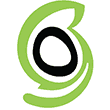

现在订阅SiteGround仅需$1.99/每月!
订阅年费套餐即享超值优惠。
HostArmada:快速可靠的云托管服务,不必掏空钱包
HostArmada结合了安全性、速度和合理的定价,提供既超值又经济实惠的托管套餐。用户可以获得比平均更好的功能,例如45天退款保证和以客户为中心的客服态度,其客服可与很多顶级托管提供商相媲美。如果用户需要一个全包、友好的地方来托管自己的博客、个人、投资组合或小型企业网站,HostArmada是正确的选择。


HostArmada 套餐现优惠最多 80 %!
限时优惠,把握时机!
InterServer:以平价灵活计划托管无限网站的最佳选择
InterServer 的标准共享主机套餐有两大亮点:对大部分资源没有限制,每月只需 7 美元(无需提前付款)。除此之外,首次订阅托管套餐最高可享受 65% 的折扣,最长可订阅 2 年,每月低至 $2.50。花一分钱就能试用其 VPS 托管服务一个月。
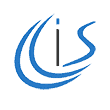
首月网站托管服务可享 $0.01 折扣!
享受独家优惠,尽情体验 InterServer。

GreenGeeks:最适合看重环保的入门用户(客户支持也很出色)
如果你刚刚起步,我们强烈推荐 GreenGeeks。他们的团队会为你的网站托管提供全程指导,而且新用户还能享受长达一年的超值折扣。唯一的缺点是,大洋洲和亚洲的网页加载速度较慢,但凭借免费的 CDN,这个问题基本可以忽略。对了,我们有没有提到我们十分赞赏 GreenGeeks 对可再生能源的承诺?
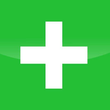

GreenGeeks 套餐现优惠最多 73 %!
限时优惠,把握时机!
Nexcess:最佳管理型电商云托管服务
高级主机服务 Nexcess 价格较高,但与类似的管理型服务相比,它相较便宜。它为大量电子商务平台提供全面的管理型网站托管服务。你可以轻松触及北美、欧洲和澳大利亚的大量用户。总的来说,若想以相对实惠的价格改用更强大的电商网站托管平台,Nexcess 是不错的选择。
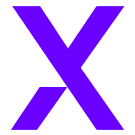
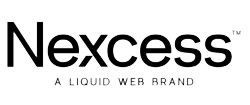
Nexcess 套餐现优惠最多 60 %!
限时优惠,把握时机!
InMotion托管:最适合用来尝试托管服务,并让你有足够的时间做决定
订阅 InMotion Hosting 后,你将立即获得市面上最详细的知识库。它详细列出了所有与网络托管相关的操作步骤,让用户能够通过多个教程,从入门到精通,全面掌握相关知识。此外,InMotion 还有前所未有的 90 天退款保证,是大多数其他主机服务的三倍之多。给 InMotion 一个机会,花时间试用。如果不满意,可以在三个月内无条件申请全额退款。
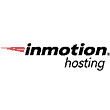

Inmotion Hosting 套餐现优惠最多 73 %!
限时优惠,把握时机!
Hosting.com(原 A2 Hosting):最佳网站托管服务,提供专为速度优化的小型企业套餐
在我们的大多数测试中,Hosting.com(原 A2 Hosting)虽然未能在各类别中名列前茅,但整体表现相当出色。其优势在于为共享托管和 WordPress 托管提供免费性能优化服务。虽然它不像 Kinsta 或 SiteGround 那样拥有庞大的服务器网络,但在北美和西欧部分地区的表现相当稳定。
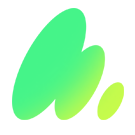

hosting.com 套餐现优惠最多 87 %!
限时优惠,把握时机!
Kinsta:如果你愿意付出高价,便是最好的WordPress托管服务
越贵并不总是意味着越好,但 Kinsta 的价格绝对对得起它的服务。它的价格或许远远超出了你的预算,但在对 Kinsta 基于 Google Cloud 的管理型托管服务进行测试后,我们发现网站加载速度快得惊人,而且始终很稳定。请注意其服务仅支持WordPress,并且没有可用的电子邮件托管 – 这意味着你可能还要再支付额外的每月费用。
查看Kinsta最佳套餐
Kinsta拥有市面上最优质的主机服务,具有超高性价比。
FAQ
我可以更改网页托管公司吗?
可以。如果你对当前的服务商不满意,本榜单中的许多主机都提供免费网站迁移服务。签署新服务后,只需与客服团队联系,他们会很乐意为你处理一切后续事宜。InterServer 等主机甚至会在迁移过程中清理被黑的网站。然而要注意的是,通常只能免费迁移一个网站。
哪款虚拟主机最适合小型企业?
如果你想展示自己的业务或作品集,Hostinger 则是极具性价比的优质选择,但我不建议用它托管商品众多且流量较大的网店。我推荐选择 Nexcess 的管理型电商套餐。
哪些网页托管商提供免费 SSL 证书?
上榜的十家主机目前都提供免费 SSL 证书,从免费的 Let’s Encrypt SSL 证书到付费的 DigiCert 和 Comodo SSL 证书应有尽有。请注意,主机的套餐内容有时会有所调整,因此在订阅时务必仔细核对是否包含 SSL 证书。为了获取最佳安全保护,尤其是对于电商网站或收集访客数据的网站,我们建议安装付费 SSL 证书。
我可以免费托管网站吗?
或许可以。市面上有免费托管服务,虽然不用花钱,但可能会因此流失所有访客。它们往往速度慢、不稳定且安全性薄弱。一旦选择这些免费服务,可能会遇到网站频繁停机、被黑客攻击,甚至被拉黑或用于垃圾邮件等严重问题。为了避免这些问题,我建议选择像 Hostinger 这样几乎免费的优质托管服务。
哪款主机最适合 WordPress?
虽然所有上榜的主机服务都支持 WordPress,但它们适用于不同的场景。如果你的预算有限,并且希望搭建一个 WordPress 博客或简单的商业网站,Hostinger 无疑是最好的选择。如果你需要托管多个低流量站点(如着陆页),我更推荐选择 InterServer。Nexcess 和 Kinsta 则更适合托管用 WordPress 搭建的网店。如果你需要托管多个低流量站点(如着陆页),我更推荐选择 InterServer。欲了解更多推荐品牌,请参考 2025 年十大 WordPress 托管服务榜单。
很高兴你喜欢!